文章詳情頁
win10網絡連接不見了解決方法
瀏覽:99日期:2023-04-16 17:31:30
最近有不少小伙伴在win10系統上使用無線網上網時突然發現網絡連接不見了,那么這該怎么解決呢?今天就給這些小伙伴帶來了解決的方法,一起來看看吧。
win10網絡連接不見了:方法一、
1、右擊任務欄,選擇“屬性”,選擇“任務欄”點擊下方“自定義”。
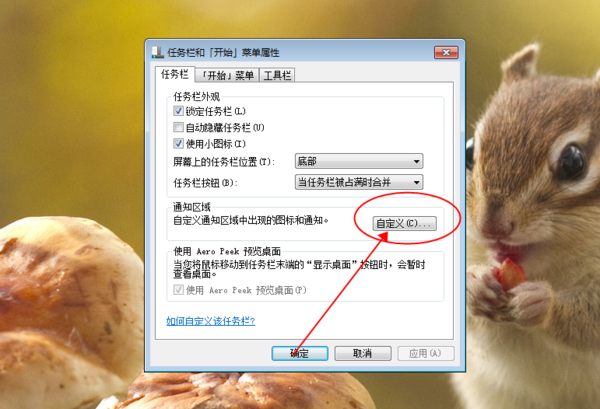
2、找到“網絡”點擊下拉菜單,選擇“顯示圖標和通知”點擊“確定”。
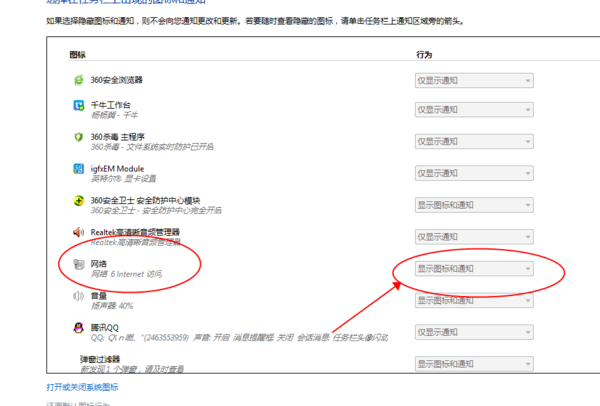
3、完成后返回桌面即可看到正常顯示的圖標。

方法二、
1、在Win10筆記本無線圖標上右鍵,在彈出的右鍵菜單中,點擊進入“打開網絡和共享中心”
2、點擊左側“更改適配器設置”找到“WLAN無線網絡”右擊圖標選擇“診斷”。
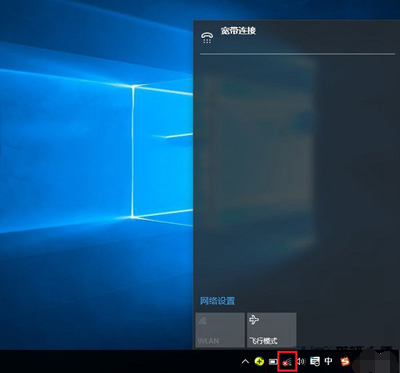
3、等待Windows網絡診斷完成,提示“此計算機上沒有運行Windows無線服務”點擊“嘗試以管理員身份進行這些修復”操作。
4、成功啟動Windows無線服務后,無線圖標上的紅叉就會消失,此時點擊無線網絡圖標,就可以成功搜索與連接Wifi無線網絡了。
還有其他問題的小伙伴可以看看【win10網絡常見問題】了解更多有關win10網絡的問題~
以上就是給各位小伙伴帶來的win10網絡連接不見了解決方法,希望你們會喜歡。更多相關教程請收藏好吧啦網~
以上就是win10網絡連接不見了解決方法的全部內容,望能這篇win10網絡連接不見了解決方法可以幫助您解決問題,能夠解決大家的實際問題是好吧啦網一直努力的方向和目標。
上一條:win10網絡圖標變成了地球解決方法下一條:win10錄屏設置清晰度方法
相關文章:
1. win7配置更新100不動了怎么辦2. Win7文件夾變綠顯示沒有權限怎么辦?Win7文件夾變綠顯示沒有權限的解決方法3. Win10怎么卸載重裝聲卡驅動?Win10卸載聲卡驅動詳細教程4. Win11渠道選哪個 升級Win11選擇哪個渠道5. 如何一鍵關閉所有程序?Windows系統電腦快捷關閉所有程序教程6. 怎么檢測電腦是否支持Win11系統?電腦無法運行Win11怎么辦?7. Win11怎么設置任務欄小圖標?Win11設置任務欄小圖標的方法8. Win11的開機音效要怎么設置?9. Win10怎么卸載virtualbox?Win10升級提示立即卸載virtualbox怎么卸載?10. Win10電腦制作定時關機代碼bat文件教程
排行榜

 網公網安備
網公網安備